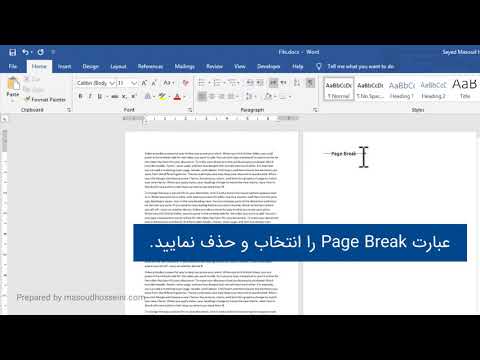این wikiHow به شما می آموزد که چگونه با برنامه Calm در iPhone یا iPad مدیتیشن کنید.
مراحل

مرحله 1. Calm را باز کنید
این نماد آبی است که داخل آن عبارت "آرام" قرار دارد. معمولاً آن را در صفحه اصلی پیدا خواهید کرد.
اگر هنوز Calm را نصب نکرده اید و حساب کاربری ایجاد نکرده اید ، قبل از ادامه کار به استفاده از Calm App در iPhone یا iPad مراجعه کنید

مرحله 2. روی مدیتیشن ضربه بزنید
در نماد دایره در قسمت پایین وسط صفحه قرار دارد.
اگر اشتراک برتر یا دوره آزمایشی رایگان ندارید ، فقط می توانید از آن استفاده کنید 7 روز آرامش مراقبه.

مرحله 3. یک دسته مدیتیشن را انتخاب کنید
لیستی از موضوعات (به عنوان مثال ، اضطراب, فشار) در بالای صفحه ظاهر می شود. برای مشاهده همه دسته های موجود ، صفحه را به چپ بکشید و سپس روی دسته ای که مورد علاقه شما است ضربه بزنید.
اگر تازه وارد Calm شده اید ، این نرم افزار را امتحان کنید مبتدیان دسته اول

مرحله 4. روی مدیتیشن ضربه بزنید
بسته به انتخاب ، ممکن است لیستی از ویژگیهای زندگی این مدیتیشن را ببینید (به عنوان مثال ، خواب, هدف, خود شفقت) ، یک مقدار زمان (به عنوان مثال ، 3 دقیقه, 20 دقیقه) ، یا موضوعات (به عنوان مثال ، اندوه, حق شناسی).
برخی از مدیتیشن ها مانند نفس کشیدن و اسکن بدن ، هیچ گزینه اضافی ندارید و بلافاصله شروع می شود.

مرحله 5. روی موضوع یا زمان ضربه بزنید
اگر مدیتیشن را انتخاب می کنید که لیستی از موضوعات یا زمان ها را نمایش می دهد ، روی مورد دلخواه خود ضربه بزنید تا برجسته شود.
مرحله 6. راحت باشید
قبل از شروع مدیتیشن خود را در مکانی آرام و بدون حواس پرتی قرار دهید.

مرحله 7. روی شروع جلسه ضربه بزنید
در انتهای صفحه قرار دارد. مدیتیشن بلافاصله شروع به بازی می کند.

مرحله 8. مدیتیشن ثبت شده را دنبال کنید
پس از اتمام مدیتیشن ، پیامی را مشاهده خواهید کرد که به شما می گوید جلسه خود را به پایان رسانده اید.
- برای افزایش یا کاهش میزان صدای پس زمینه ، روی نماد نوار لغزنده صدا (در گوشه سمت چپ پایین صفحه) ضربه بزنید ، سپس نوار لغزنده را به بالا یا پایین بکشید.
- برای مکث مدیتیشن ، روی دکمه مکث (دو خط عمودی) در پایین صفحه ضربه بزنید.